
小白也能轻松上手的网络黑科技:领势E9452
对于像我这样的网络小白们,如果想要给家里升级最新的网络黑科技,领势E9452是不错的选择。 简单的设置就能拥有网络的全屋覆盖,全屋漫游的高速网络传输。 除此之外颜值也非常高哦
首先感谢新浪众测提供的领势AX5400 WiFi6路由系统,让我轻松体验到了网络升级后带来的畅快上网快感!
我家里的网络宽带从50M换成100M再到现在的500M,家里的路由器也是由两根天线换成四根到现在的六根天线的1900M双千兆穿墙路由。现在的网速是越来越快了但次卧的床上无线信号时有时无很不稳定(有也是一格)。有心想要更换新的路由器或连城两套无线网络但又苦于网络小白的我技术有限。有幸坚持新浪众测百期必中活动让我中签此次的领势AX5400 WiFi6路由系统。
闲话少叙,快来体验!

外包装正面照
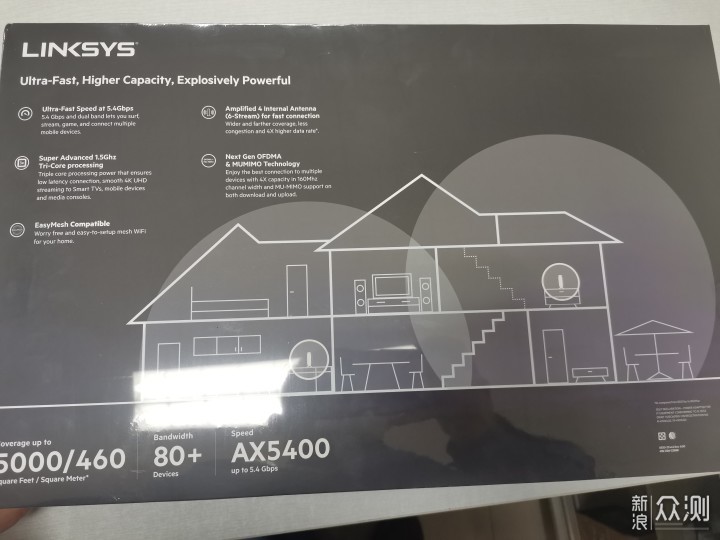
外包装背面照
此套AX5400路由系统是由两台E9450组成(当然价格也要比分别购买两只E9450要实惠)收到产品后只有一个箱子以为漏发了一个,直到看到盒子正面写的2Pack。看来比我想象中要小巧。打开盒子两台路由静静的躺在里面。
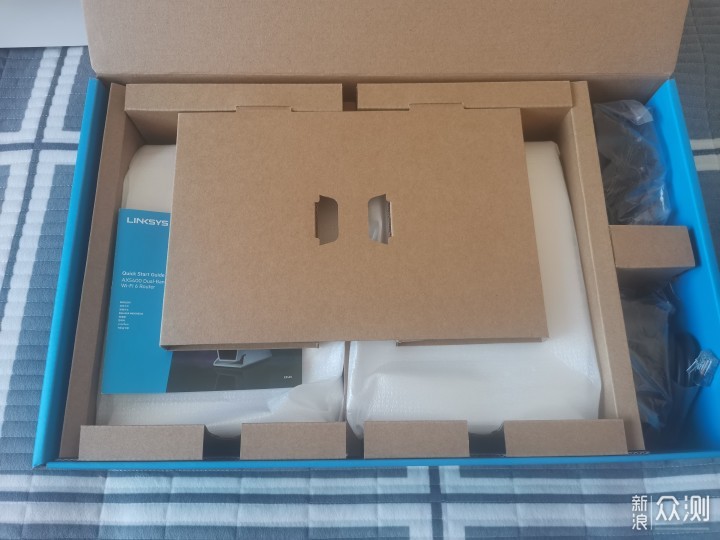
路由器上下左右都有纸皮板支撑,防止运输中滚动磕碰。

全家福
两只E9450商家都配备了电源适配器和网线,还有使用说明书,中文保修卡及英文保修卡,有毒有害物质名称及含量表,及免责声明和法律信息。保修卡中的产品质保三年,换新不休也体现了厂家对产品质量的信心。


产品采用立式造型设计,正面黑色高光内凹造型,搭配白色磨砂外框,使用虚包裹底座造成悬浮的视觉效果,科技感十足。
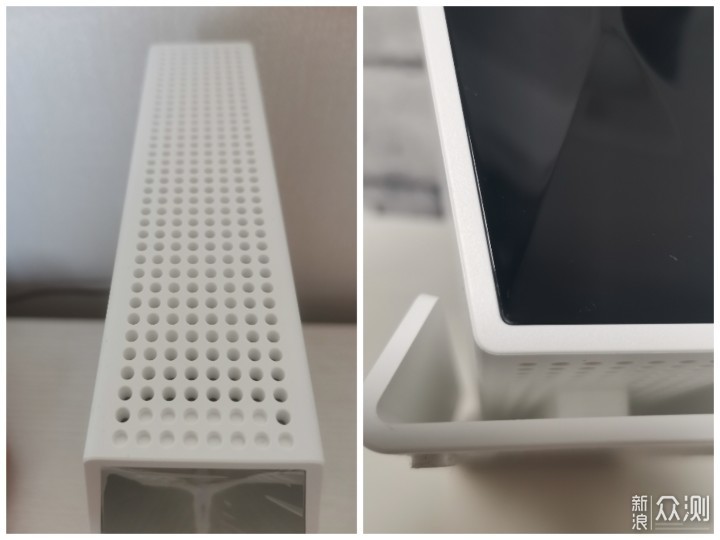
E9450上下散热孔
路由器上下都有圆型散热孔,相比领势其他产品的大面积镂空散热设计E9450减少不少,但其立式造型更适合空气流通以达到有效散热的效果,并且散热孔的减少可以减少后续使用中的积灰情况。

产品底部
产品底部使用英日韩文标注路由器原始密码和功率,制造商等信息。希望厂家以后改为标注中文内容!
另外产品底部两条橡胶软条使产品在竖立状态下也能保持稳定。
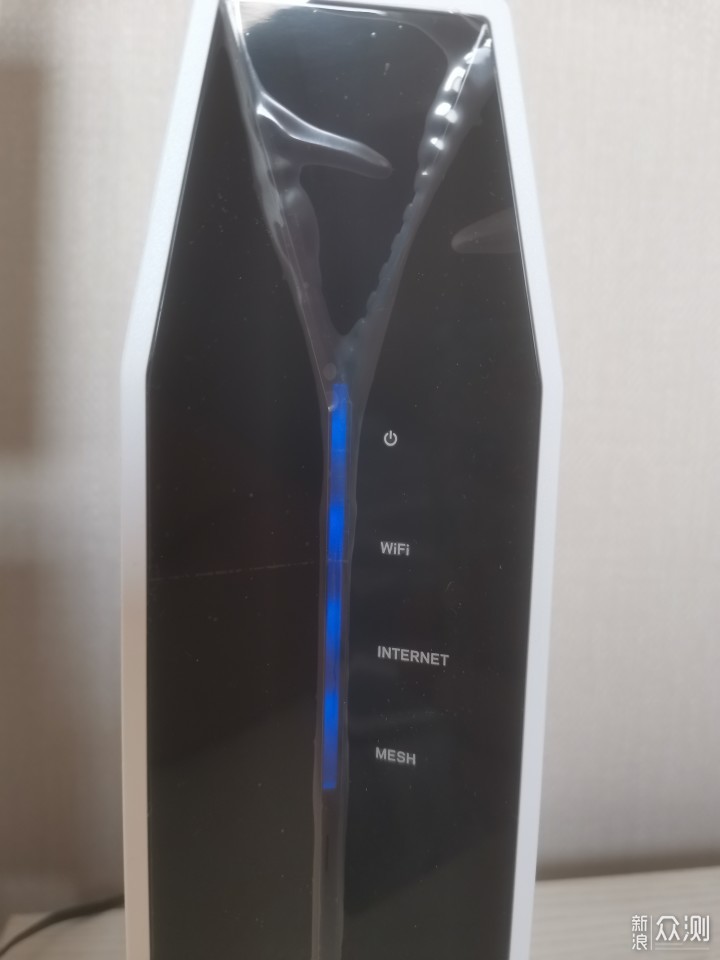
E9450指示灯
指示灯分别是电源,无线,网络和Mesh组网。依次镶嵌在正面内凹部分。

E9450背面图
所有可操作按钮和接口都集中在产品背部,分别是WPS按钮(用于连接Mesh网组),USB3.0接口,4各千兆LAN接口,一个千兆WAN接口,12V电源接口,按钮电源开关,和重置按钮。

侧面领势英文Logo
领势E9450的链接设置是我有限的几次设置路由器经历里最轻松的一次。
第一个路由器链接(父节点)
拔掉之前的路由器网线,接通E9450电源,插上网线到E9450的WAN接口。按照说明书使用手机链接E9450底部的默认WiFi网络名称。

链接WiFi后,此时手机显示无线已连接,此时还不能上网,需要使用浏览器输入网址:192.168.79.1。
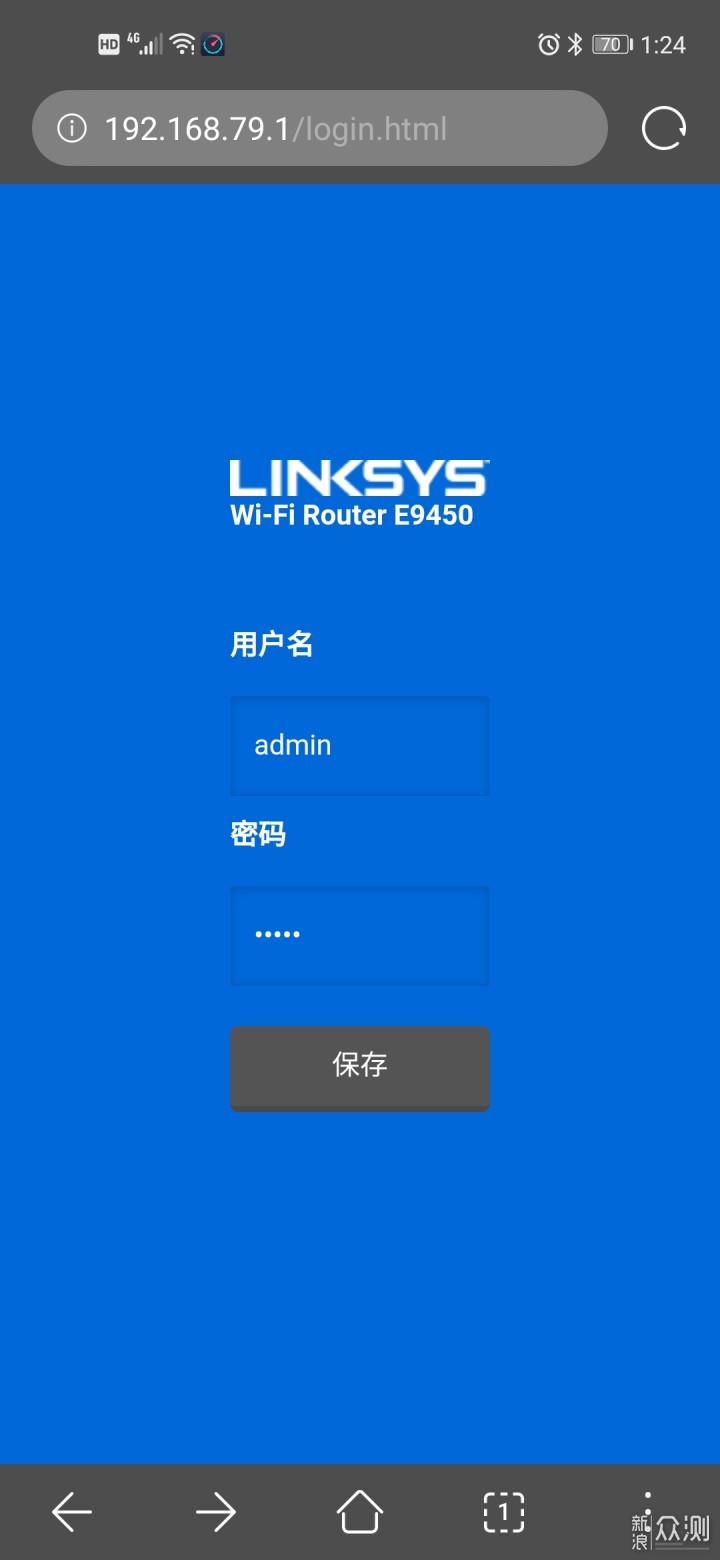
输入默认用户名和密码:都是admin。
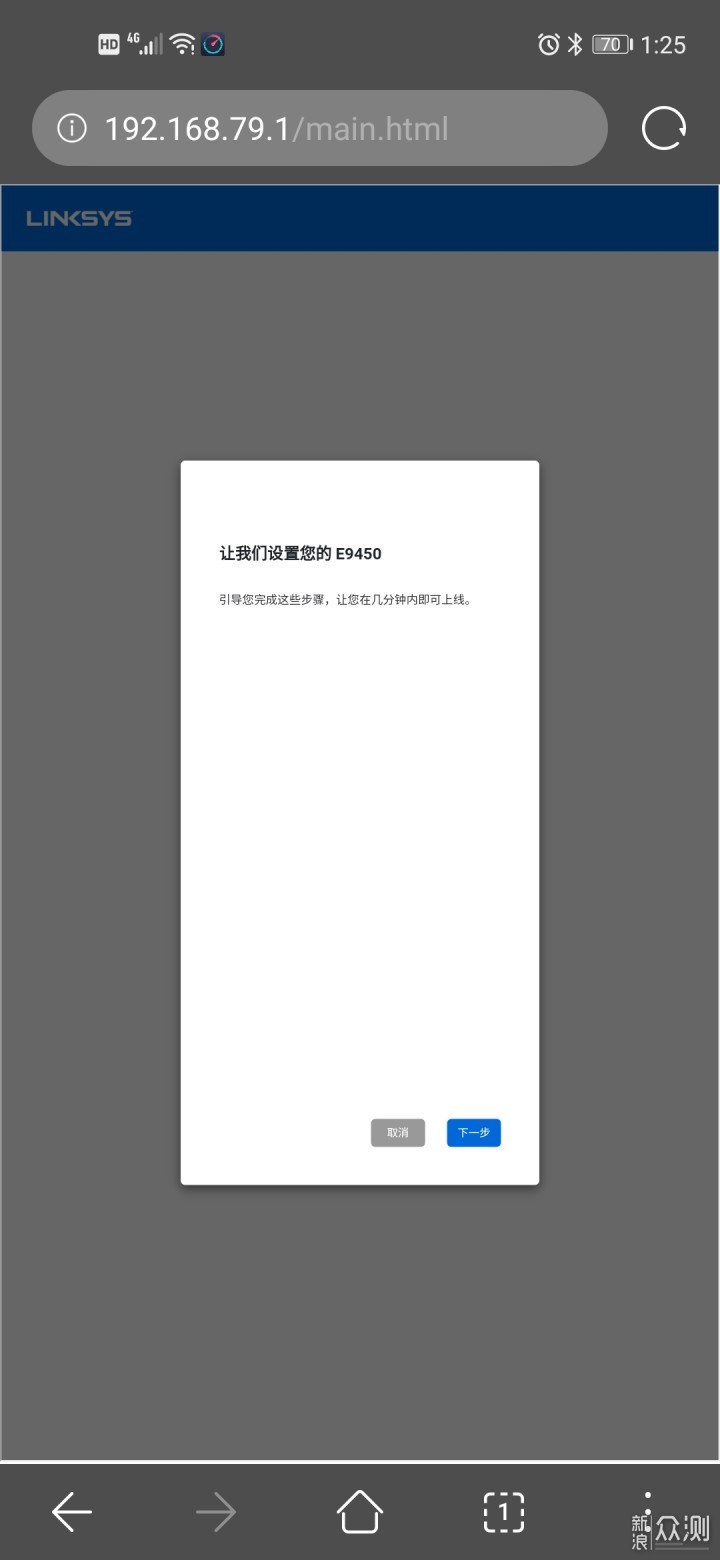
点击下一步,设置路由器管理密码。
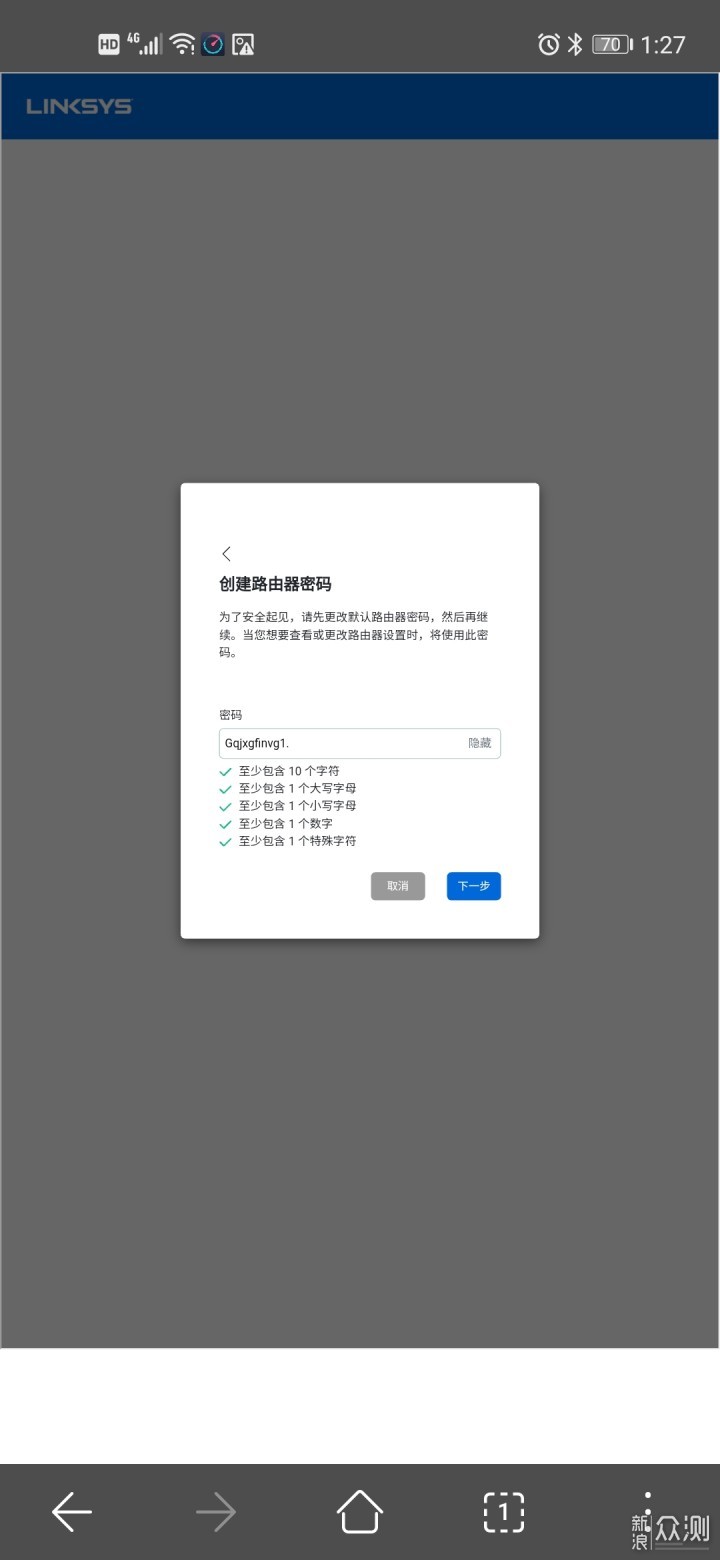
以后修改路由器设置和查看路由器都要使用此密码。密码有大小写及字母和符号的要求,符合要求才能进行下一步。由于密码较复杂可以防止他人侵入路由器修改信息,不过也容易忘记,建议输入完截图记录下来以便日后使用(如果真的忘记了,可以用复位按钮重置路由器,把刚开始的步骤再来一遍)。
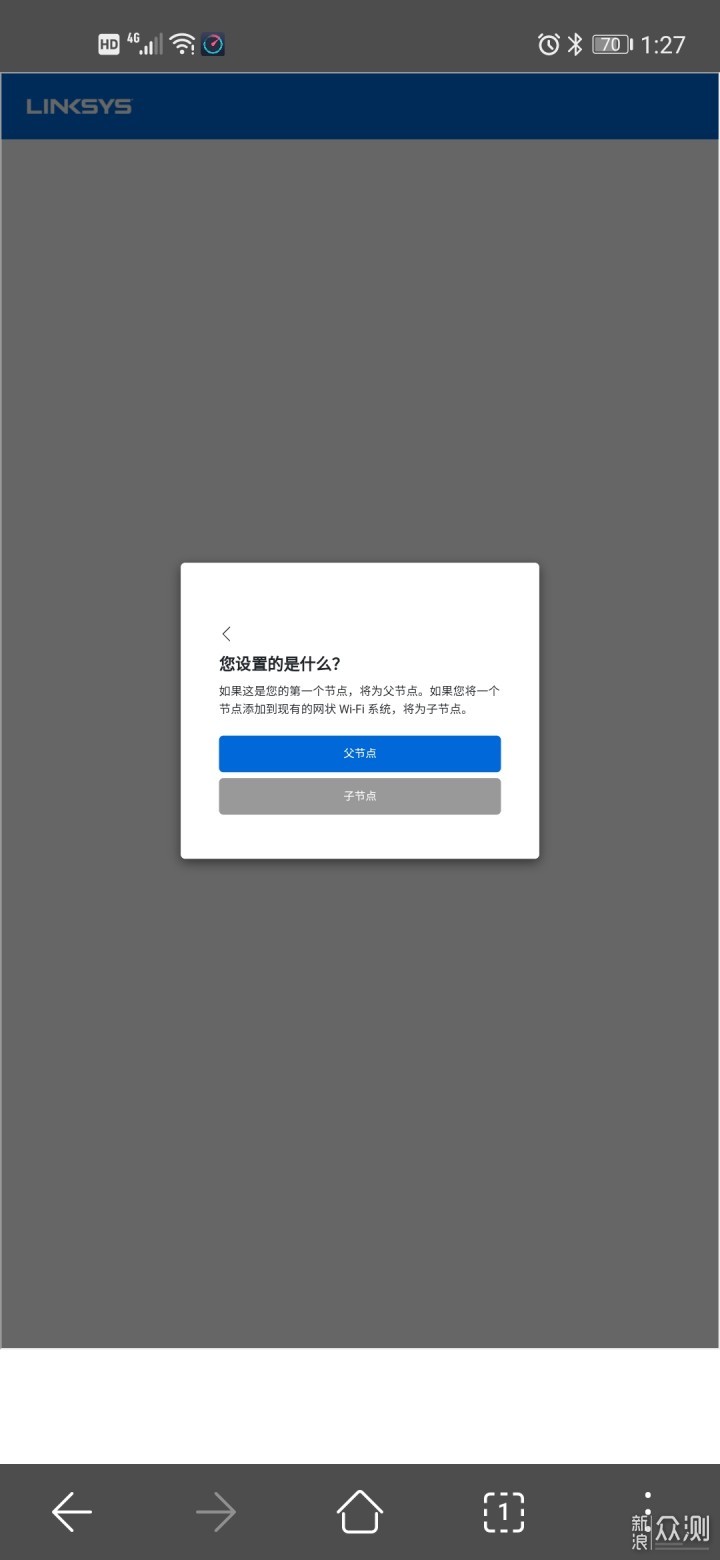
父节点和子节点是为后续使用Mesh组网使用,第一个路由设置选择“父节点”。
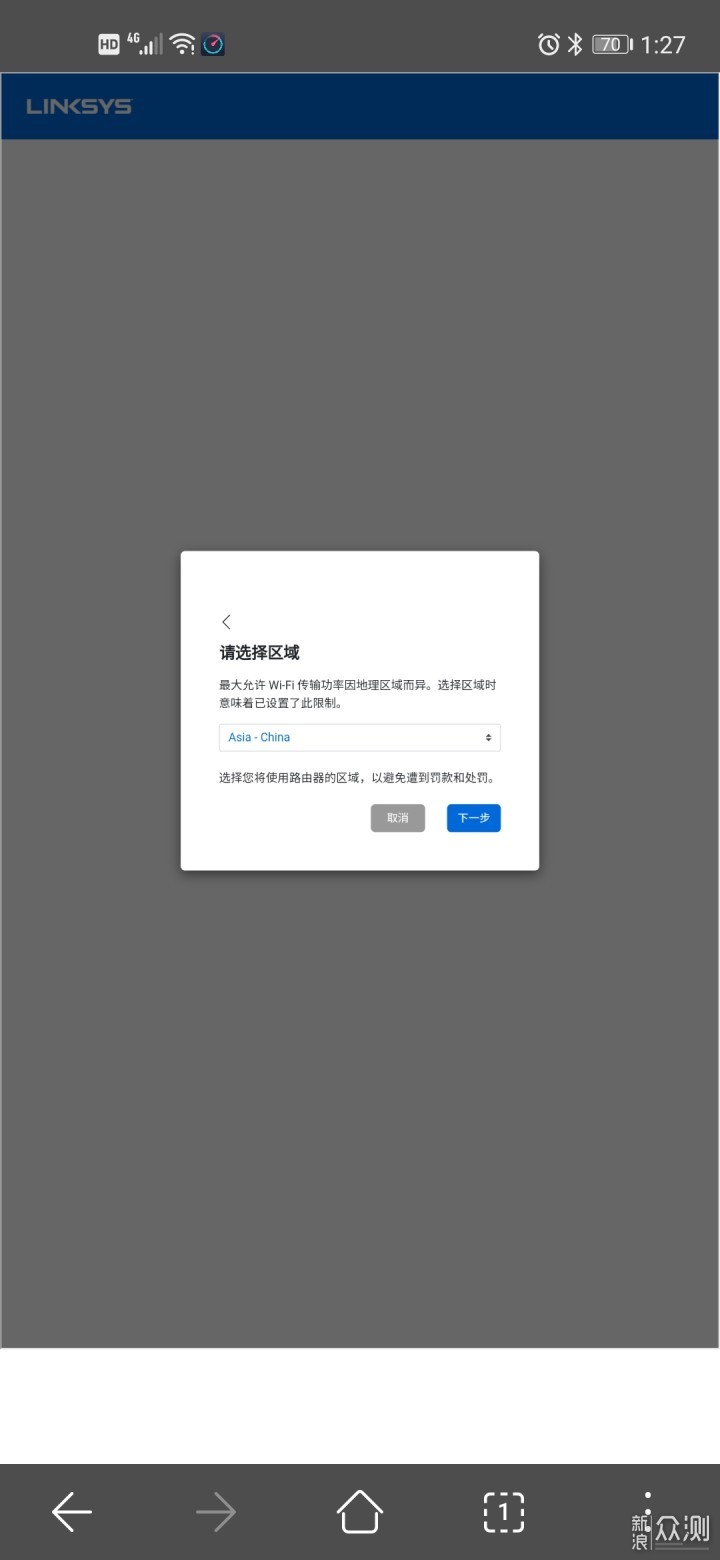
选择使用地区
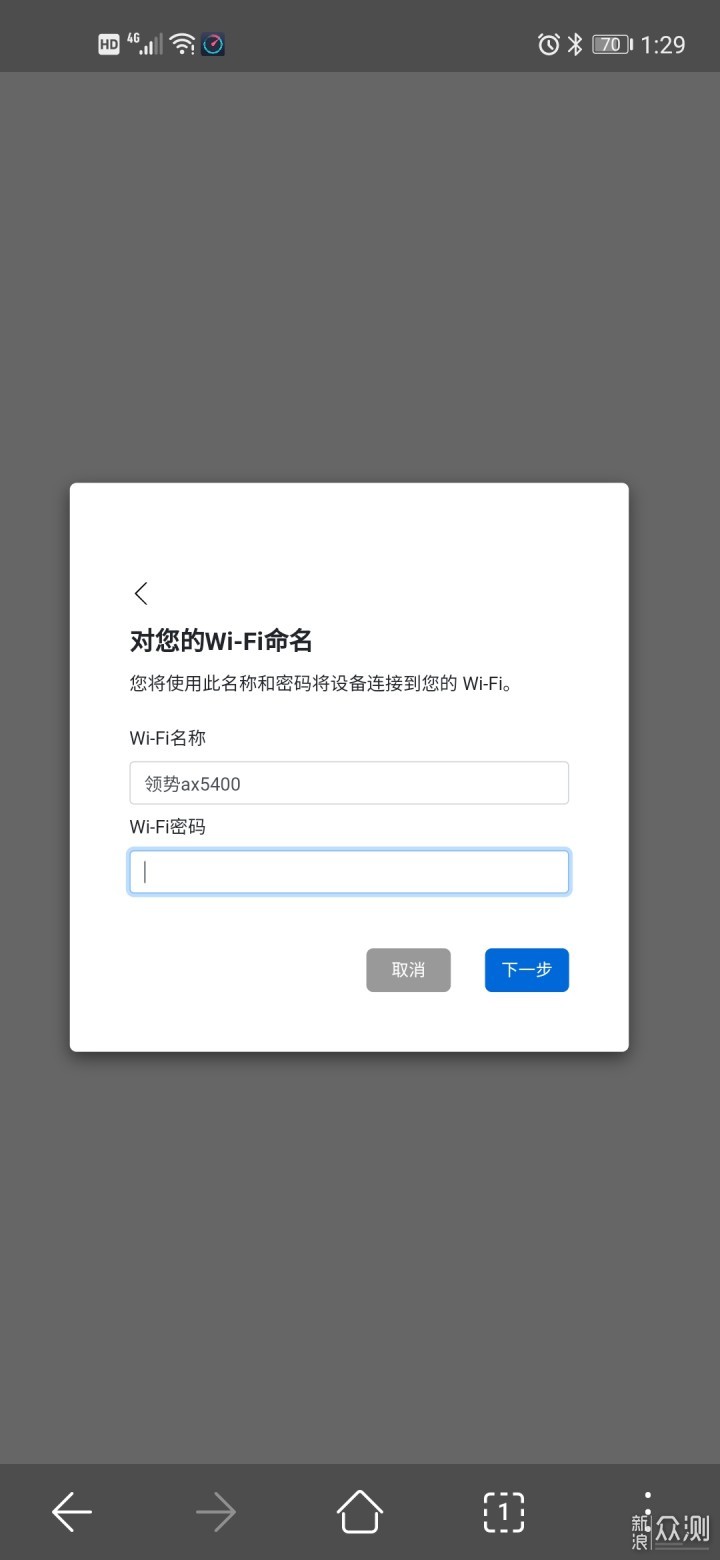
设置WiFi链接密码,和名称。
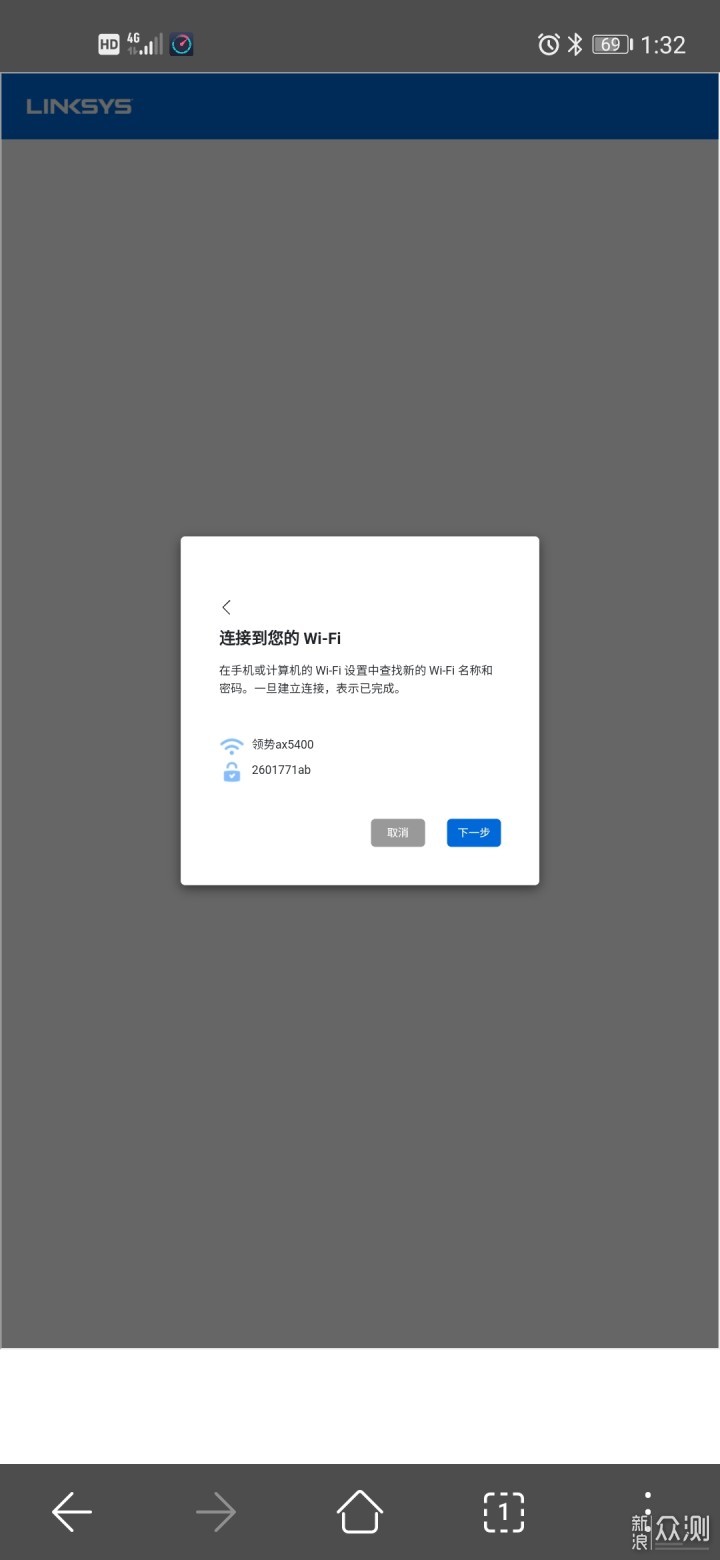
设置好后会提示设置成功,此时在返回手机设置。找到刚才起的WiFi名称输入WiFi密码。
显示链接成功!单只路由就链接好了
第二台路由器链接:Mesh组网(子节点)
在安装第二台路由器之前对于像我一样的小白可能对Mesh组网是什么不太了解,Mesh组网是最新的解决无线网络覆盖的技术,适合大平层、别墅,或者家里阻隔的墙过多导致无线信号不好的情况。组网后可以做到全屋覆盖,无缝漫游的上网体验。而此次体验的E9450更是拥有Easy Mesh的快速组网。
简单的设置就完成了第一台路由器的链接,对于新手来说非常友好,链接好第一台路由器后简单试了一下穿墙效果,较之前的路由器有不少改善。之前信号时有时无的位置现在稳定在两格信号。可见穿墙效果不错。接下来开始第二台路由器的链接。
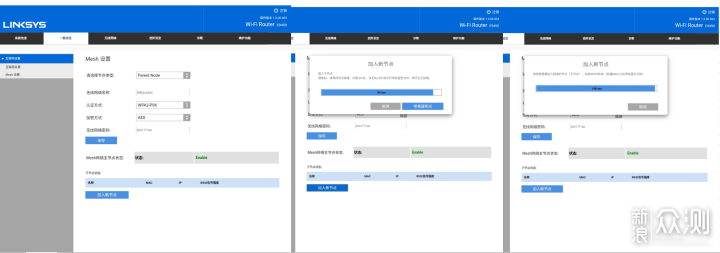
再次在浏览器输入192.168.79.1.进入后输入用户名admin,密码就是之前修改的很复杂的那个密码。
进入路由器设置界面,在一般设定界面选“加入新结点”。在需要的位置把第二台路由器插上电源,等待无线LED等变为常亮后点击“常亮蓝色光”最后长按WPS按钮三秒,界面显示倒计时150秒,计时结束第二节点就设置好了。如果用网环境更复杂可以购买更多的E9450添加节点。
此外,如果家里是老年人等对链接设置操作有困难的小伙伴们,此款产品厂家还提供免费上门安装的服务,是不是很贴心。
组网后之前信号不好的位置瞬间信号满格,而且在屋里各个角落走了一遍也不会出现类似网络切换的情况,真正达到了全屋覆盖,无缝漫游,这就是Mesh组网的强大之处。信号好了很重要,网速快更重要。接下来网速试用。

测评户型如图,面积126平米,主路由放在客厅电视柜位置,在家中实际智能设备全部链接的情况下(小爱音响,小米摄像头,冰箱,空调),选定了ABCD四个测试点位。之前的路由器可以覆盖ABD三个点位,C点卧式内躺倒床上信号极不稳定。更换E9450单台路由器后WiFi信号能保持两格。分别在ABCD四个点位做了网速和信号测试。
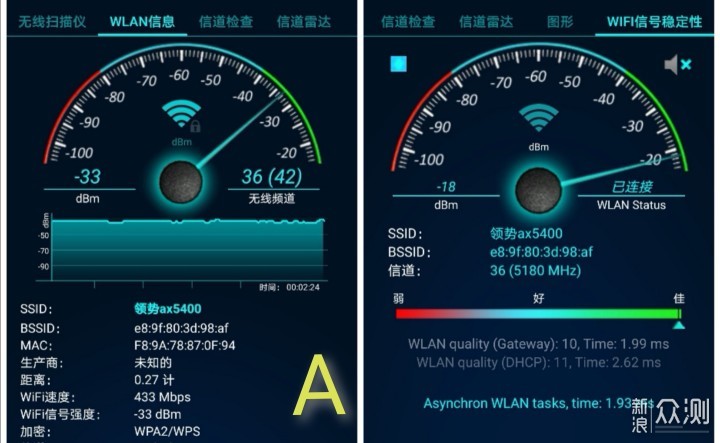

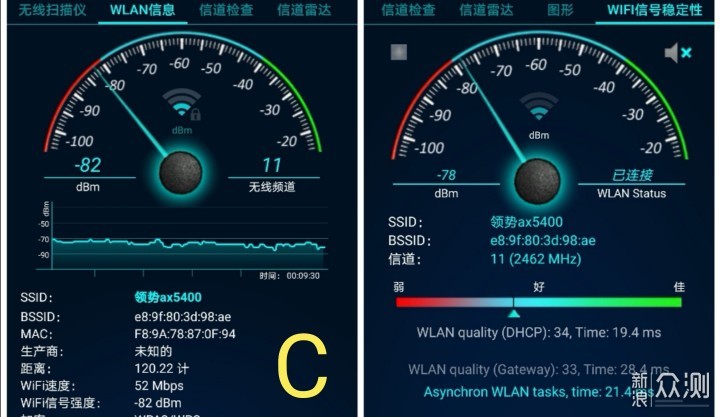
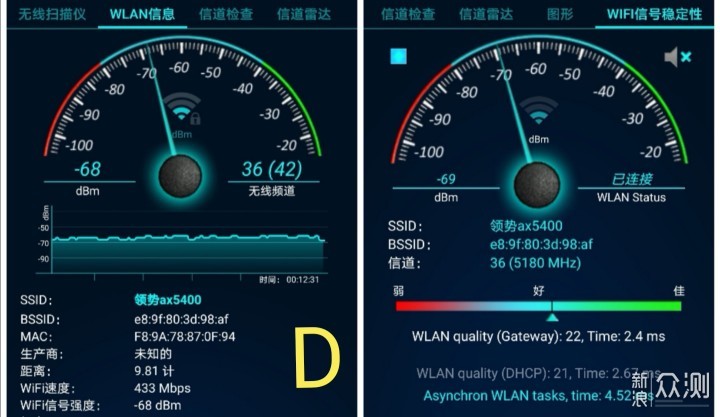
通过测试结果之前信号最接近路由器的A点信号和网速都基本达到满格。BD信号良好,网速平稳。之前基本没信号的C测点,能够保持稳定的信号接收,刷个视频什么的完全没问题。不过战局瞬息万变的网游就差强人意了。接下来看看把Mesh组网的子节点放到C测点后的测试效果。
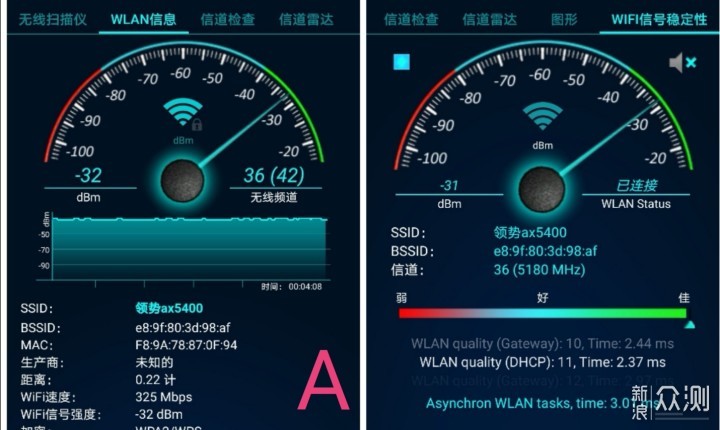
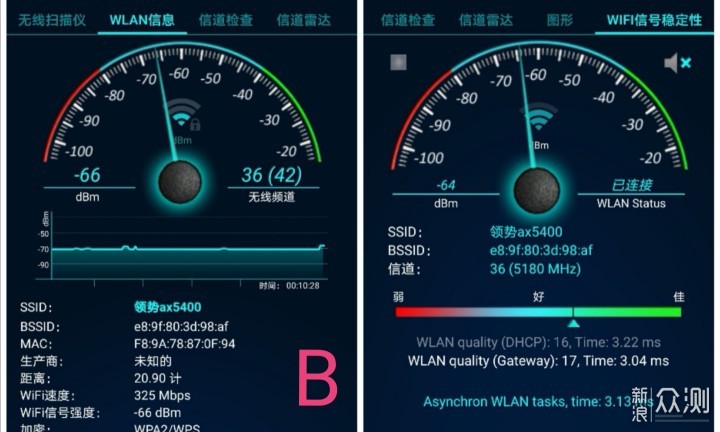
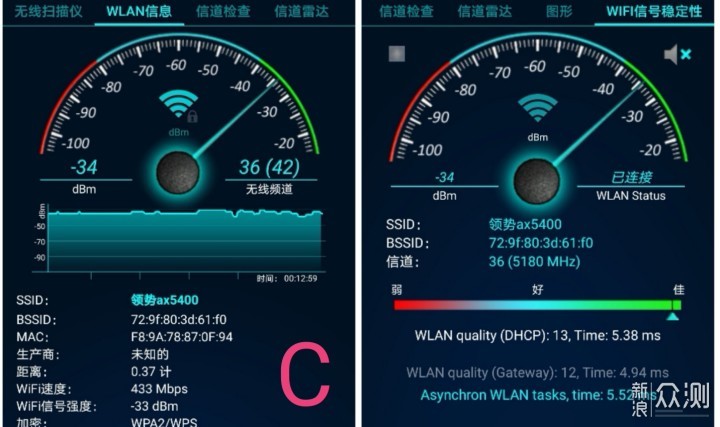
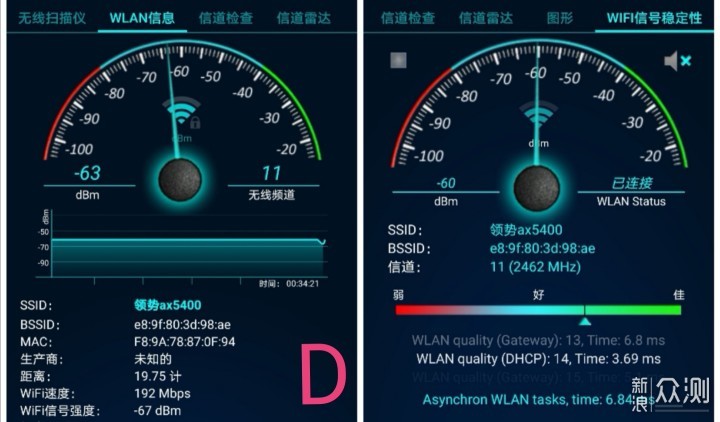
通过Mesh组网之后C点瞬间信号报表,与A测点一样信号和传输速度都非常稳定.看视频,刷网剧,打游戏都可轻松应对。
王者荣耀网络诊断结果:
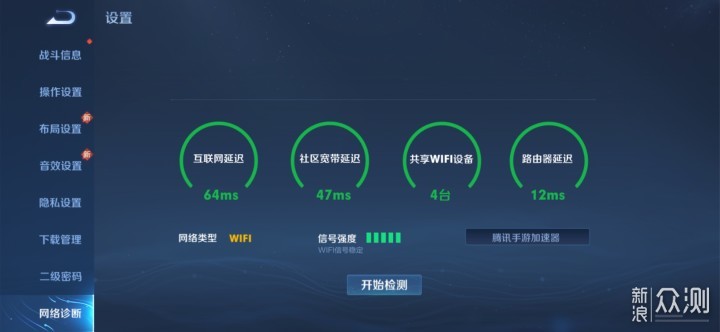
优秀的网络,让你不延误每一个战机。
在线视频播放效果:
160MHz双频5400M的传输速度可以在线观看视频可以做到无视进度条,点到哪里看哪里~
随着家里智能设备的逐渐增多,手机App各类软件的日益丰富。一套稳定的路由设备逐渐成为家中的必须品。我们在选择路由产品的时候重要的考虑因素往往是能不能覆盖到房间的每个角落,路由器的传输会不会使家里的千兆宽带降为几百兆。现在领势E9452 WiFi6 Easy Mesh AX5400路由系统不需要你有多厉害的网络知识也不需要繁琐的设置操作,通过简单的设置就可以满足你的需求。